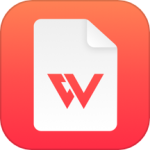OPPO K12怎么截屏?
作者:Jiong
时间:2024-04-26 15:16
截屏是很多人在使用手机的时候都会用到的功能,不过不同手机之间截屏的方法并不一定相同。近日,OPPO发布了全新的OPPO K12,受到了许多人的欢迎,不少人在第一时间购买了这款手机。那么OPPO K12怎么进行截屏呢?不知道的小伙伴们千万不要错过了下面的文章。

OPPO K12怎么截屏?
OPPO K12经常使用的截屏方法有两种:
一、物理按键截屏
同时按住侧边的电源键+音量下键,并保持1-2秒即可。
物理截屏按键是默认开启,不需要进行特别的设置。
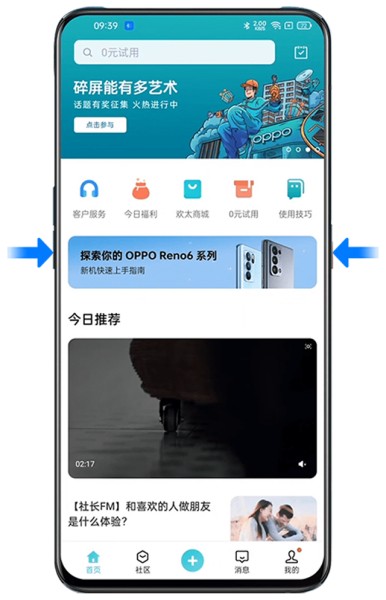
二、三指下滑截屏
三根手指同时按压屏幕并往下滑即可。
开启方法:在OPPO K12的设置中,点击其他设置,选择截屏,将三指下滑开启即可。
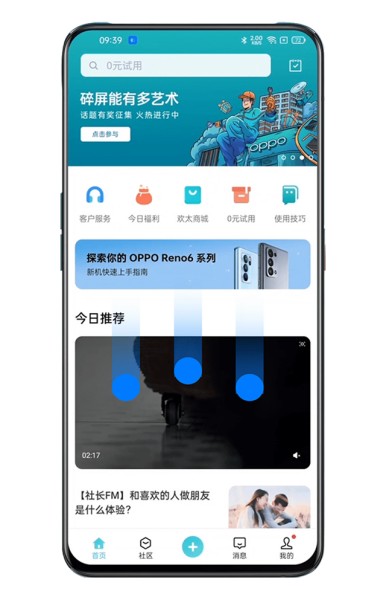
| 日常使用 | ||
| 数据导入 | 拍照效果 | 游戏体验 |
| NFC录入 | 壁纸主题 | 铃声设置 |
| 截屏录屏 | AI消除 | 网络设置 |
| 应用分身 | 视频美颜 | 关闭广告 |
OPPO K12和绝大部分安卓手机一样,都是物理按键截屏和三指截屏,当然还有一些其他的截屏快捷手势,但并不经常用,小编就不在这里一一为大家介绍了。